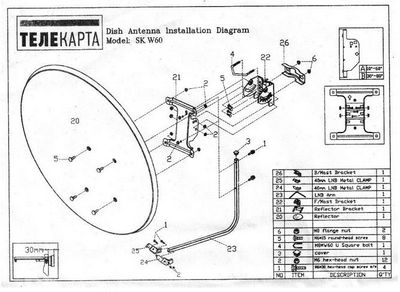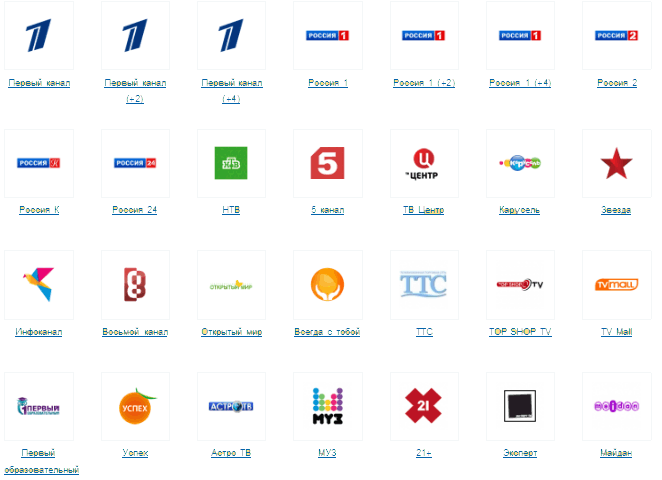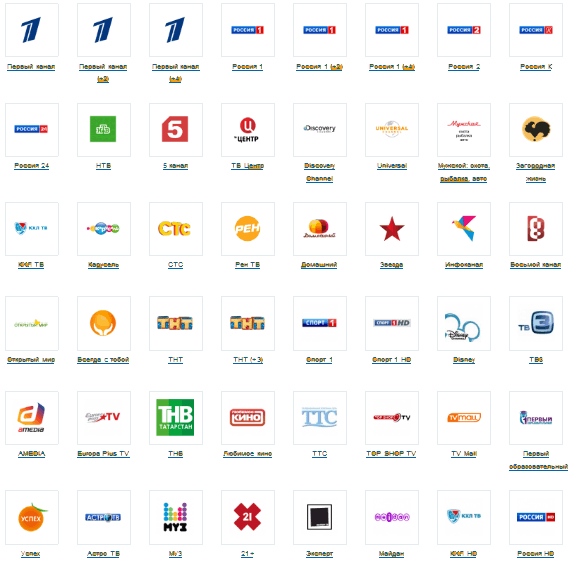Телекарта как перенастроить
Телекарта как перенастроить
Телекарта — как самостоятельно обновить каналы
Дорогие читатели блога НскТарелка.ру, в этой статье пойдет речь о том, как самостоятельно обновить каналы на Телекарте. В принципе порядок обновления каналов на спутниковом ресивере, независимо от того на какой спутник или спутники настроена ваша тарелка практически одинаков.
Ресивер сбрасывается на заводские настройки или настройки по умолчанию, и производится по новой поиск каналов. Спутниковый приемник прописывает новые параметры, актуальные на день сканирования. Соответственно формируется свежий список каналов доступных для просмотра.
Ниже я опубликую текстовые инструкции к рекомендованным оператором ресиверам, а также общую инструкцию для не операторского оборудования. Если же самостоятельно обновить каналы Телекарта по инструкции у кого-то не получится ввиду того, что она отсутствует именно к вашему ресиверу, задавайте вопросы в комментариях. Постараюсь вам помочь.
Как обновить каналы Телекарты самостоятельно на рекомендованном оборудовании
Линейка ресиверов EVO
2.Далее, внизу выбираем вкладку «Пользовательские настройки», жмем «ОК».
3.Выбираем пункт «Сбросить на заводские настройки», жмем «ОК».
4.На дисплее телевизора отобразится всплывающее окно с запросом пароля. Если до этого в настройках ресивера не устанавливался собственный, то вводим пароль по умолчанию 0 0 0 0 (четыре нуля).
5.Далее, в каждом всплывающем окне выбираем «Да» и жмем «ОК».
6.После обновления списка каналов снова жмем «ОК».
2.Выбираем вкладку «Настройки», жмем «ОК».
3.Далее «Заводские настройки» и снова жмем «ОК».
4.После этого на экране отобразится окно с запросом на подтверждение выполнения сброса настроек на заводские. Выбираем «Да», жмем «ОК».
5.Выбираем нужный пакет каналов и жмем «ОК». запускаем сканирование каналов со спутника.
6.После окончания поиска каналов жмем «ОК».
Другое рекомендованное оборудование Телекарты
2.В открывшемся окне, отображаемом на экране телевизора, при помощи стрелок «Вправо/влево» выбираем вкладку «Установка», жмем «ОК».
3.Далее, выбираем «Заводские установки» и жмем «ОК».
4.В появившемся всплывающем окне выбираем «Да» и жмем «Ок».
5.Здесь же нужно выбрать пункт «Поиск каналов», нажав кнопку «ОК».
6.«Сетевой поиск» должен быть включен. Выделяем эту строку и при помощи джойстика пульта включаем его.
7.Далее выбираем «Начать поиск», жмем «ОК». Запустится поиск каналов Телекарты.
8. После завершения поиска жмем «ОК».
2.Выбираем вкладку «Настройка», жмем «ОК».
3.Далее выбераем вкладку «Конфигурация», жмем на «ОК».
4. Появится всплывающее окно с запросом пароля. Вводим его при помощи кнопок пульта ресивера. Пароль по умолчанию 0 0 0 0 (четыре нуля).
5.Выбираем вкладку «Восстановить по умолчанию», жмем «ОК».
6.Далее в появляющихся всплывающих окнах жмем на «ОК».
7.В списке пакетов каналов выбираем свой, жмем «ОК».
8.В появившемся окне кнопкой «ОК» подтверждаем свои действия. Начнется сканирование каналов Телекарты
9.После завершения поиска жмем «ОК».
2.Выбираем вкладку «Пользовательская настройка», далее «Заводские установки», и жмем «ОК».
3. Появится всплывающее окно с запросом пароля. Вводим его при помощи кнопок пульта ресивера. Пароль по умолчанию 0 0 0 0 (четыре нуля).
4.В появившемся всплывающем окне подтверждаем свои действия, выбираем «Да», жмем «ОК». Ресивер начнет сканирование каналов Телекарты.
5.По завершении поиска каналов, жмем на «ОК».
2.Выбираем вкладку «Настройки», жмем «ОК».
3.Выбираем вкладку «Телевидение», жмем на «ОК».
4.Нажимаем «Стрелку вправо», выбираем «Орион Экспресс», подтверждаем на «ОК».
5.Вкладка «Поиск» активна (выделена), жмем на «ОК».
6.В появившемся всплывающем окне выбираем «Заменить», подтверждаем на «ОК». Начнется сканирование каналов Телекарты.
Как обновить каналы Телекарты самостоятельно на не рекомендованном оборудовании?
Что такое не рекомендованное оборудование? Это те ресиверы с которых оператор ничего не имеет 🙂
Все ресиверы не входящие в список рекомендованного оператором оборудования, соответственно являются не рекомендованными. Вот, как-то так.
Схема обновления списка каналов Телекарты для всех ресиверов примерна одинакова. Как я уже говорил выше, если у вас не получается обновить каналы Телекарты самостоятельно, задавайте вопросы в комментариях к статье, постараюсь вам помочь.
Внимание. Если вы плохо разбираетесь в том, что такое настройка ресивера на спутник, не рекомендую вам сбрасывать настройки уже работающего, настроенного на Телекарту не рекомендованного ресивера на заводские или по-другому на настройки по умолчанию.
Страшного особо в этом ничего нет. Просто после этого шага, вполне возможно придется потратится на вызов специалиста, или потратить собственное время для более углубленного изучения обсуждаемой темы.
1. Находите на пульте своего ресивера кнопку «Меню» или Menu, жмете на нее.
Небольшое отступление. Раз мы в этой статье ведем речь об обновлении списка каналов Телекарты, подразумевается, что на вашем не рекомендованном оборудовании она уже настроена и показывает. Неплохо было бы уточнить название спутника на котором вбиты настройки Телекарты на вашем ресивере. Скорее всего это будут спутники Телекарты — Intelsat 15 at 85.0°E или Express AM5 at 140.0°E (для Телекарта Восток). Но мало ли что.
Как это делается? На некоторых ресиверах название спутника отображается при переключении каналов. На некоторых ресиверах информация о названии спутника на который произведены настройки выводится при помощи кнопки «инфо». На пульте это обычно просто буква i.
Для чего это надо? Для того, чтобы знать, что и где обновляем. Спутники Телекарты — Intelsat 15 at 85.0°E и Express AM5 at 140.0°E (Телекарта Восток). Но не факт, что у вас каналы которые вы смотрите настроены на этих спутниках. Возможно ваш настройщик вбил настройки Телекарты на другом спутнике.
Название спутника в настройках ресивера не на что не влияет. Название всего лишь название. Каналы показывают благодаря настройкам произведенным в ресивере на выбранном спутнике. То есть, нужно обновить список каналов того спутника на котором настроена ваша Телекарта.
2. Теперь выбираем вкладку «Установка», у кого то это может быть вкладка «Инсталляция», и жмем «ОК».
Откроется окно, как правило с названием спутника на котором вбиты параметры настройки работающей у вас Телекарты. Если вы видите в открывшемся окне две шкалы — мощность и качество — заполненные цветом, замечательно.
3. Найдите в открывшемся окне строку «Сетевой поиск» (поиск сети / поиск nit), если он отключен, включите его при помощи кнопок пульта.
В открывшемся окне настроек, присутствуют подсказки, как, что включить или выключить.
4. После того, как включили сетевой поиск, ищите кнопку «Поиск», и жмите ее. И начнется обновление списка каналов Телекарты.
Если вы не видите кнопку «Поиск», внимательно изучите подписи-подсказки к цветным кнопкам отображаемым в окне настроек. Зачастую красная кнопка подписана как «Один. ск», что читается как одиночное сканирование. Если в вашем случае все именно так, тогда на пульте своего ресивера в ряду цветных кнопок выбирайте красную и жмите на нее. Появится всплывающее окно с параметрами поиска. Обычно, там по умолчанию все уже выбрано как надо, остается нажать «ОК», и запустить обновление каналов.
В некоторых ресиверах есть функция «Слепой поиск». Для обновления списка каналов можно запустить ее.
И в завершение статьи, видео от оператора — Инструкция по обновлению списка каналов Телекарта
Инструкция, как обновить каналы на Телекарте на рекомендованных ресиверах и не только


Ресивер сбрасывается на заводские настройки или настройки по умолчанию, и производится по новой поиск каналов. Спутниковый приемник прописывает новые параметры, актуальные на день сканирования. Соответственно формируется свежий список каналов доступных для просмотра.
Ниже я опубликую текстовые инструкции к рекомендованным оператором ресиверам, а также общую инструкцию для не операторского оборудования. Если же самостоятельно обновить каналы Телекарта по инструкции у кого-то не получится ввиду того, что она отсутствует именно к вашему ресиверу, задавайте вопросы в комментариях. Постараюсь вам помочь.
Причины обновления
Случаются моменты, когда поднимается вопрос об обновлении каналов. Он появляется при:
Для постоянного поддержания перечня каналов в актуальном состоянии необходимо регулярно проводить обновление ресивера. Достаточно легко произвести обновление самостоятельно.
Существует 2 распространенных варианта настройки устройств:
Check Disk
ПО предназначено для проверки секторов жестких дисков, и исправление ошибок в случае их обнаружения. Затирание данных является дополнительной опцией.
Внешний вид программы простой, и не вызывает проблем с использованием. После запуска она сканирует система на наличие подключенных жестких дисков и внешних устройств.
Утилита поставляет бесплатно.
Настройка на рекомендованных ресиверах
Достоинство обновления рекомендованных приставок –автоматизация процесса. Абонентам достаточно запустить процедуру обновления, и оставшаяся часть работы пройдёт без их вмешательства. Это оборудование уже имеет необходимые назначения и характеристики для спутникового транслирования Телекарты, поэтому дополнительно прописывать в настройках что-либо не придется. Главное – старайтесь пошагово следовать памятке, как обновить телеканалы:
По времени весь процесс не занимает больше 20 минут.
Каждый производитель предусмотрел собственные особенности обновления моделей приемников.
Алгоритм обновления каналов на рекомендуемом спутниковом оборудовании для всех один, но есть отличия в меню самого приемника и, чтобы избежать неприятных сюрпризов, изучим процесс обновления на нескольких моделях оборудования.
Ресивер «GLOBO»:
Ресивер «EVO»:
Дополнительное оборудование
Это спутниковые приемники и «Рикор». У данных ресиверов первые пункты алгоритма похожи, но дальше есть различия.
Ресивер «Continent»:
Ресивер «Рикор»:



JetFlash Recovery Tool
Еще одна утилита для восстановления повреждённых секторов на флешках от производителя Transcend. Программа поддерживает два режима работы: восстановление данных и снятие защиты от записи.
Программа больше не поддерживается вендором. Он заменил ее на онлайн-сервис JetFlash Online Recovery. Приложение доступно по ссылке выше.
Пользователь подключает носитель, запускает сервис и пробует восстановить данные.
На нерекомендованных спутниковых приемниках

Помимо рекомендуемого оборудования спутниковое телевидение можно смотреть и на других приемниках – нерекомендуемых. Нерекомендованное оборудование – те ресиверы, с которых оператор ничего не имеет. Если вы плохо понимаете, что представляет собой настройка ресивера на спутник, то не рекомендуется сбрасывать параметры автономно.
Самостоятельное обновление списка каналов на нерекомендованных спутниковых приемниках может повлечь за собой сброс настроек и частот.
После этого шага, Вам вероятно все же придется вызвать специалиста или же более углубленно изучить эту тему самостоятельно.
Перед обновление обязательно проверьте настройки Вашего ресивера. Не исключено, что специалист во время установки пакета телеканалов, мог просто ввести название «Телекарта», но использовать другой спутник.
Для этого необходимо:
В случае неверного указания данных спутника «Телекарта» работать не будет.
Сводная таблица
Год 2016
$ 23.59
Год 2018
Год 2015
Некорректно работает с USB 3.0
Год 2015
Существует онлайн-версия
Год 2015
| Телекарта Vkontakte | Телекарта в Одноклассниках |
| Телекарта на Facebook | |
Скачать приложение «Телекарта» на android Скачать приложение «Телекарта» на iPhone
Globo X90 не включается
Включается только после отключения от сети
Одна из наиболее часто встречающихся проблем. Дело в том, что ресивер не включается с пульта, когда простоит долгое время в режиме stand by. Т.е. при включении ТВ вы увидите ошибку
Перегрев платы
Так как ресивер собран в Поднебесной, то о качестве сборки и пайки говорить не приходится. Выход из строя контроллера из-за перегрева. Стандартная ситуация, учитывая размеры платы и самого корпуса — греется он очень хорошо. Профилактика тут простая — не убирать ресивер в ящики и шкафы, а так же обязательно держать вентиляционные отверстия открытыми (они сверху)
Вырубается каждые полчаса
Сгорает предохранитель
Еще один тонкий, в прямом смысле, момент в ресиверах Globo X80/90 — это предохранитель, который любит перегорать от скачков напряжения в электросетях наших квартир. Так же он может перегорать от замыкания антенного кабеля — не допускайте попадания воды на коаксиальный интерфейс (S/PDIF)
Высыхают конденсаторы
Так же от скачков напряжения страдают электролитические конденсаторы. Одного или сразу нескольких. конденсаторы, диодные мосты и резисторы
Общая болезнь ресиверов — некачественные электролиты в блоке питания. При потери ёмкости конденсаторов падает напряжение на выходе блоке питания (можно проверить мультиметром). Нормальная величина — 3,3-3,4 вольта. Решается заменой конденсатора на блоке питания (33мкф 400в)
Часто высыхает и вздувается конденсатор в цепи питания. Если это произошло, то ресивер больше не включится (индикаторы гореть тоже не будут). Лечение только одно — перепаивать конденсатор, желательно на более качественный и высоко-градусный + с запасом по вольтажу
На дисплее горят 4 черточки — нет изображения и звука
Четыре горизонтальные черты на дисплее ресивера говорит об отсутствии списка канала, а не об отсутствии сигнала, как можно было бы подумать (отсутствие сигнала обозначается красным светодиодом). Для решения данной проблемы необходимо перезалить прошивку в ресивер (см. раздел «Прошивка по кабелю»)
Не включается, не горит boot при включении
При включении на дисплее ресивера появляется слово boot — это означает, что приставка загружается и скоро включиться. Но так бывает не всегда. Часто проблемой является блок питания (можно проверить, подключив внешний БП на линию 3,3 В) — виновником является конденсатор 22,0х50v (высыхает). SMD-электролиты так же часто сохнут — для профилактики стоит проверить и их.
Слетевшая прошивка Flash-памяти ресивера — тоже причина того, что при включении на дисплее не горит boot. Решается прошивкой через интерфейс JTAG у ресивера.
Если на тюнере нет разъема JTAG, то прошить флеш-память можно через программатор («прошивальщик»). По шагам:
1. Скачиваем прошивку для SPI Flash
2. Прошиваем флеш память с помощью программатора. Чтобы считать программатором этот чип нужно знать код или мастер код.
В сети пишут, что для прошивки необходимо выпаивать флеш-память. Это соответствует действительности, но прошивка через программатор возможна и без демонтажа микросхемы. Видео, как прошивают программатором:
3. После прошивки SPI Flash обновляем уже прошивку самого ресивера с помощью обычного кабеля. Скачиваем загрузчик, дамп прошивки и обновляем ПО (подробнее в разделе «Прошивка по кабелю»)
Если всё-таки программатора нет, то придётся всё-таки выпаивать микросхему, впаять ресивер, где есть JTAG-интерфейс, прошить и впаять обратно в свой ресивер.
Как прошивать через JTAG-интерфейс читайте в этом материале
Не включается, но теперь на экране горит boot
Как настроить Телекарту самостоятельно?
Компания Телекарта уже давно работает на рынке услуг по поставке спутникового телевидения для населения. На сегодняшний день, Телекарта предлагает свои услуги для пользователей любой категории.
Доступные цены и широкая зона покрытия позволяют использовать услуги каждому желающему.
Важно и то, что купить, установить, и настроить оборудование можно как при помощи специалиста компании, так и самостоятельно.

Тарифы компании
При этом чтобы установить и настроить оборудование для трансляции ненужно обладать специальными познаниями или дорогостоящим оборудованием.
Немного о необходимости подобных программ
Программное обеспечение для форматирования данных на флеш-носителях позволяет восстановить работоспособность.
А также ликвидировать данные без возможности восстановления, изменить файловую структуру (например, FAT32 на NTFS) для записи файлов свыше 4Гб или удалить зловредное ПО.
Рассмотрим несколько решений, и проведем небольшой обзор.
MiniTool Partition Wizard
Программа представляет собой менеджер дисков с расширенным функционалом. Ссылка на сайт.
ПО может конвертировать файловую систему без потери данных, форматировать диски, осуществлять копирование логического раздела, слияние или разделение томов.
Поддерживает работу с разными типами жестких дисков.
Существует несколько версий продукта, большинство из которых платные.
Большинство пользователей для домашнего пользования выбирают первый вариант, так как в нем уже есть опция форматирования USB-носителей.
Интерфейс программы простой и интуитивно понятный. Нажав на «FAQ», посетитель перейдет в раздел наиболее часто встречающихся вопросов, где сможет ознакомиться с типичными операциями.
Выбираем правильное место
Для удачной установки оборудования следует не только приобрести комплект оборудования компании, но и выбрать правильное место для установки.
Также важно выбрать верный диаметр тарелки. Тут действует негласное правило – чем ниже уровень сигнала, тем больше должна быть антенна в диаметре.
Перед покупкой оборудования следует уточнить зону покрытия в районе вашего проживания.
Если провайдер сообщит о том, что зона покрытия хорошая, то можно смело заключать договор, приобретать технику и производить установку и настройку Телекарты.
Важно понимать, что вещание компания осуществляет с Американского спутника и чтобы правильно выбрать место установки антенны важно найти максимально качественное место для приема сигнала.
Принципы работы компании
Узнать наиболее удачные координаты можно по телефону бесплатной горячей линии, указанной на сайте компании, либо же зайдя на ресурс Satellite Finder и просмотрев нужные настройки на картах Гугл.
Как только место и направления крепления выбраны, можно приступать к монтажу оборудования и начинать настройку антенны в целом.
Как самостоятельно обновить каналы на Телекарте
Если на ТВ-приемнике не настроен или сбился список каналов, обновить Телекарту можно самостоятельно. Алгоритм обновления каналов на рекомендуемом спутниковом ресивере для всех один, но есть отличия в меню самого приемника. Поэтому рассмотрим детальные инструкции в зависимости от моделей.
Как пошагово обновить список каналов на рекомендованном оборудовании?
Периодически приходится самостоятельно перезагружать Телекарту для повышения качества вещания или добавления новых телеканалов. Это займет не больше 10 минут. Процедура перезагрузки может немного меняться для каждой модели.
Рекомендуемое оборудование уже имеет необходимые функции и параметры для спутникового вещания Телекарты, поэтому дополнительно прописывать параметры не придется. Главное, если вы делаете это самостоятельно, старайтесь пошагово следовать инструкции.
Для обновления списка каналов понадобится пульт дистанционного управления и желательно инструкция к оборудованию.
Инструкция для приемников GLOBO
Это рекомендуемое оборудование для просмотра пакетов от Телекарты. Globo поддерживает все необходимые для Телекарты функции. Что необходимо сделать?
Инструкция для приемников Continent
Приемники Continent используют для просмотра открытых программ с любого спутника и закрытых программ со спутников Intelsat 15 и Экспресс АМ3. Меню оборудования русифицировано, а его структура интуитивно понятна. Для перезагрузки списка каналов:
Инструкция для моделей от EVO
Эти приемники предназначены для вещания непосредственно пакета телепрограмм Телекарты и других незакодированных программ. Чтобы обновить приставку, проделайте следующее:
Можно ли самостоятельно обновить телекарту на нерекомендуемом оборудовании?
Кроме рекомендуемого оборудования спутниковое ТВ Телекарта можно смотреть и на других приемниках, которые называют нерекомендуемыми.
Как самостоятельно обновить приемник через спутник?
Если частоты нет, то нужно внести изменения в параметрах транспондера. Для этого в меню оборудования найдите опции для редактирования транспондеров, и выберите 12120 и 12080. Скорость потока исправьте на значение 28800.
Самостоятельно перезагрузить Телекарту на таком устройстве можно, но это может привести к потере частот и настроек. Чтобы восстановить данные, потребуется установщик-специалист. Поэтому рекомендуется воспользоваться его услугами изначально.
Спутниковая тарелка «Телекарта»: установка, настройка





В этой статье речь пойдет о провайдере Телекарта и его комплекте оборудования для приема телевизионного сигнала в SD качестве со спутниковым приемником Globo X90. Я расскажу о собственном опыте настройки спутниковой тарелки без измерительных приборов с минимальным набором инструментов. После прочтения данной статьи это станет под силу каждому.
Первый раз с телевизионными спутниковыми тарелками я столкнулся около 20 лет назад, когда ее приобрели и установили на работе. Тогда это были большие блюдца, более метра в диаметре. Устанавливали их, как правило, на крыше и доступны они были совсем не многим. А настройка для непосвященных была сравнима с полетом в космос.
В то время можно было смотреть только зарубежные каналы, так как своих не было, но был канал MTV, понятный без перевода, благодаря которому в доме появилась новая музыка, а в нагрузку Бивис и Баттхед :-).
Определяемся с местом для тарелки
Выбирать место необходимо так, чтобы не было преград в направлении на сателлит. Преградами могут быть растительность и здания по соседству. В зависимости от региона проживания приведем приблизительную направленность на сателлиты Intelsat15 и Horizons2, расположенные на геостационарной орбите по 85 градусу в.д.:

Направление тарелки на спутники для жителей России
к содержанию ^
Определение положения тарелки
Наступает время предварительного определения положения тарелки. Сразу скажем, тарелка Телекарта не является строгой параболической тарелкой, ведь конвертер находится не в центре, а с краю. Вот и геометрия тарелки слегка «стекает вниз». Отсюда вывод — не стремитесь при направлении тарелки ориентироваться на её центр. Наоборот, она будет «смотреть» слегка «ниже» относительно определённого ранее точного направления на спутник. Это самое эффективное направление для сбора сигнала и направления его на конвертер.
Определяем направление на сателлит
Эту процедуру можно сделать с помощью компаса или, пользуясь картой. Рассмотрим оба метода.
С помощью компаса
Для начала необходимо уточнить у сервисной службы азимут селения, в котором вы проживаете, учитывая магнитное отклонение. Также необходимо узнать углы наклона тарелки по вертикали и поворота приемно-усиливающего внешнего устройства. Для уточнения этой информации можно позвонить по номеру 8(800)1001047. Для примера возьмем данные для г. Москва:
Теперь можно взять компас и выйти на улицу. На улице поворачиваетесь спиной к стене на юго-востоке вашего дома. Определяете север по компасу (стрелочка показывает на 0°), на приборе прокладываете азимут (137°). Фиксируете направление, в котором будет показывать стрелка по азимуту 137. Можете сделать для себя заметку для дальнейшей ориентации, допустим, стоящее вдали дерево или дом. Это и есть направление на сателлиты.
С помощью карты
Чтобы определить направление на сателлиты, пользуясь картой, необходимо так же, как в предыдущем методе, уточнить параметры настройки для вашего населенного пункта через колл-центр. Для примера возьмем данные для г. Москва, которые также принимались во внимание в предыдущем методе.

Определение ориентиров для установки тарелки
Берем карту вашего населенного пункта, можно ее просто распечатать из любой поисковой системы. Из дополнительных инструментов нам понадобится транспортир и карандаш. Карандашом отмечаете объект, на котором устанавливается антенна. Определяете, в какой стороне находится север, поисковые системы обычно отмечают стороны света на своих картах. От направляющей на север транспортиром откладываете 127° — это и есть направление на спутники Intelsat15 и Horizons2. По карте можно для себя сделать заметку, например, край крыши стоящего вдали дома.
С картой, на которой нанесены отметки, выходите из дома и ищете визуально сделанный ранее по карте ориентир, а затем оцениваете, где на здании можно установить тарелку так, чтобы не было препятствия для сигнала в направлении сателлита. Если с местом установки вы определились, переходите к следующему этапу.
Телекарта Онлайн
Спутниковое телевидение в последнее время пользуется широким спросом. Поэтому и вопрос о монтаже спутниковой тарелки становится актуальным для все большего числа наших соотечественников. Самостоятельная установка и настройка спутниковой тарелки – процесс сложный.
Действовать нужно в несколько этапов:
Информация по транспондерам
Инструкции по обновлению программного обеспечения
Инструкция по обновлению ПО для цифрового спутникового приемника Телекарта EVO 09 HD (Conax)
Инструкция по обновлению ПО для цифрового спутникового приемника Телекарта EVO 09 HD R2 (Conax)
Инструкция по обновлению ПО для цифрового спутникового приемника Телекарта EVO 09 HD (Irdeto)
Инструкция по обновлению ПО для цифровых приемников RIKOR IVR S21M, RIKOR IVR S21, RIKOR IVR S31xx-51xx


Закрепление кронштейна
Держатель закрепляете с внешней стороны здания так, чтобы установленная впоследствии на него антенна была обращена к спутнику, то есть была видна определенная в предыдущем пункте заметка.

Установка кронштейна
На данном этапе могут понадобиться следующие инструменты:
Для обеспечения максимальной прочности при сильных порывах ветра лучше всего крепить держатель шпильками сквозного типа, шурупами или анкерным крепежом, при этом часть трубы, на которую закрепляется антенна, должна располагаться перпендикулярно земле.
Результатом для нашего примера должна быть установка крепления для антенны, направленная на юго-восток.
Закрепление конвертера
Прежде чем окончательно закрепить устройство, его поворачивают на нужный угол, делается это путем вращения конвертера вокруг оси горловины в держателе. Когда угол выставлен, хомуты, фиксирующие конвертер, плотно затягиваются.
Направление вращения зависит от места проживания:
Если вы правильно закрепили конвертер, то нижняя часть его корпуса будет направлена к югу и удалена от северной стороны. Эта рекомендация подходит для любого региона Российской Федерации, кроме селений четко на 85° в.д., для них не требуется задавать угол, низ конвертера просто направлен к земле.
После закрепления конвертера возле него к штанге при помощи изоленты или специальными хомутами закрепляется кабель с запасом длины порядка 1 м. Запас нужен для комфортной замены разъема в случае его выхода из строя в процессе использования.
Монтируем, настраиваем и подключаем тарелку
Установка самой антенны производится следующим образом:

Крепеж и установка антенны спутникового ТВ
После установки тарелки F-разъем кабеля, выведенного наружу и закрепленного на штанге, навинчиваем на конвертер.
Подключаем и настраиваем приемник
Второй край кабеля с F-разъемом заведен внутрь помещения, теперь его можно плотно навинтить на F-коннектор ресивера. В процессе всего монтажа следует неукоснительно соблюдать правила техники безопасности, поэтому все манипуляции производятся при отключенном от сети 220V приемнике. Приемник подключается к телевизору через HDMI или RCA-кабель.
Теперь можно включить телевизор и настроить его на режим приема изображения с видеовхода, к которому подсоединен ресивер. В слот ресивера вставляется смарт-карточка.

Настройка приемника Телекарты
Приемник на захват каналов оператора «Телекарта» настраивается при помощи собственного пульта. Делается это так:
Как настроить антенну «Телекарта-ТВ» на спутник
Чтобы провести корректную настройку, сначала надо проверить, есть ли уже настройки, и если они были сбиты, то ввести новые данные.
Сначала нужно выполнить такие манипуляции:
Настройка спутника «Intelsat-15»
Если спутника на ресивере нет, значит, его надо добавить вручную. Это сделать не сложно, особенно, если известны параметры. Узнать их можно на официальном сайте.
Основные параметры, которые могут понадобиться при добавлении нового спутника
Частота конвертера – 10600. Для некоторых регионов может быть актуален показатель 9750-10600, в частности – для Свердловской области. Питание конвертера при настройке должно быть включено.
Если сигнала от спутника все-таки нет, даже если оборудование настроено правильно, то надо проверить настройку местного времени. Возможно, причина именно в этом – система иногда воспринимает такие сбои как программную ошибку, из-за чего не может запустить работу в нормальном режиме.
Пользователям рекомендуется иметь регистрацию на сайте оператора спутникового телевидения, чтобы просматривать новости о новых видах оборудования или изменениях в параметрах приема сигнала.
Поиск сигнала и закрепление тарелки
Изначально следует искать сигнал в горизонтальной плоскости в соответствующем секторе. Для этого ослабляете винты, фиксирующие тарелку горизонтально так, чтобы поворачивать ее с усилием. Далее пошагово поворачиваете ее на 1, максимум 3 см в одну и другую сторону, чтобы найти спутник в предполагаемом направлении. Оптимальной величиной сектора поиска считается 10° (приблизительно 0,1 м) по горизонтали и 6° (приблизительно 0,06 м) по вертикали в предполагаемом направлении.
Отмеряя каждый шаг, делайте паузу на 3-5 с, чтобы обеспечить время для захвата сигнала приемником, при этом также контролируйте уровни мощности и качества сигнала на телевизоре.

Поиск спутника
Если при горизонтальном повороте тарелки сигнал не захватывается, значит, переходите к настройке по вертикали. Для этого тарелку нужно сместить вверх или вниз не более чем на 1 см, зафиксировать на этом уровне и вновь произвести горизонтальную настройку.
Когда на шкале качества сигнала будет максимальное значение, антенну следует зафиксировать путем закручивания винтов горизонтальной и вертикальной фиксации. Важно помнить, что при поиске спутника нужно ориентироваться на значение Мощности, а во время подстройки на уже найденный сателлит смотреть на уровень Качества сигнала. Если во время поворота тарелки значение на обеих шкалах приближено к 0 и не меняется, следует проверить правильность подключения и монтажа кабеля.
Подключение и первая работа с меню ресивера
Когда положение тарелки Телекарта найдено, наступает время подключения. Как обычно, это выполняется при выключенном оборудовании, не хватало ещё в такой ответственный момент подхватить «коротыш».
Приступаем уже в комфортных домашних условиях:
Если на экране сообщение «НЕТ СИГНАЛА», значит, антенна не на спутнике
На ПДУ нажимаем кнопку MENU и следом — «Настройка антенны»
Самостоятельное обновление каналов на Телекарта ТВ
Без сомнений, Телекарта – это одна из лучших компаний-операторов спутниковой связи. Не удивительно, что довольно приличная часть зрителей предпочитают заказывать платные каналы именно здесь. Но со временем многие каналы могу исчезнуть, хоть пользователь уверен, что оплатил абонплату, и пакет должен работать идеально. Скорее всего, дело в том, что вовремя не было проведено обновление.
Если проблема действительно в этом, то её можно легко решить, проведя комплекс определенных процедур и выполнив простейшие манипуляции. Тогда каналы вернутся в том же количестве и качестве что и раньше, а возможно даже более продвинутыми, ведь компания не зря проводит обновления – она это делает, чтобы улучшить качество сигнала и расширить список предлагаемых новинок.
 Как обновлять каналы на Телекарте
Как обновлять каналы на Телекарте
Ничего трудного в том, чтобы выполнить обновление каналов самостоятельно, нет. Инструкция практически идентичная для большинства ресиверов, но все же, чтобы избежать некоторых не слишком приятных сюрпризов, мы постараемся рассмотреть данную процедуру на нескольких моделях. Итак, в первую очередь, вне зависимости от того какой у вас ресивер, параметры устройства нужно сбросить к заводским настройкам. Это позволит провести новый поиск каналов без каких-либо трудностей.
А вот теперь нужно знать, какое оборудование установлено у человека, и учитывая этот параметр, выбирать стратегию обновления. Вот, например, инструкция обновления для разных линеек оборудования.
Сначала войдите в «Меню», и с помощью клавиш со стрелочками набираем пункт меню «Установки»;
В «Установках» самостоятельно выберите подпункт «Заводские установки», а чтобы войти в них, нажмите «Ок»;
После этого на экране всплывет окно с требованием ввести пароль. В ресивере уже установлен свой пароль, состоящий из четырех нулей;
В списке, что всплывет после введения пароля, нужно выбрать тот пакет, работу которого вы оплатили, и просканировать спутник;
Когда процедура будет выполнена, надо выйти из меню.
Ресиверы GLOBO. Здесь инструкция тоже мало изменилась, ведь всех обслуживает Телекарта:
Значит, сначала надо войти в «Меню»;
Найдите «Пользовательские настройки», а в них выберите вкладку «Сбросить на заводские настройки»;
Введите пароль. Он тоже стандартный – 0000;
Дальше пользователя будут забрасывать всплывающими окнами, но ответ на все запросы должен быть «Да»;
Подождите, пока пройдет обновление каналов, и нажмите на клавишу EXIT.
Для того чтобы войти в меню вам понадобится специальный пульт. Поскольку не все пульты ТВ подходят для этого ресивера, комплектация к нему должна быть особой. Так вот, на пульте найдите выход в раздел «Меню»;
После, перейдите во вкладку «Установка»;
Найдите в этой вкладке подраздел «Заводские установки», и когда нажмете подтверждение, увидите всплывающее окно, где нужно выбрать «Да» и нажать «Ок»;
В пункте «Поиск каналов» тоже нажмите подтверждение действий, прежде убедившись, что «Сетевой поиск» включен. Если нет, его нужно включить, используя пульт от TV;
Начните поиск, подождите пока он успешно пройдет, и выйдите из меню.

Как самостоятельно провести поиск каналов на нерекомендуемом оборудовании
Далеко не все оборудование, с которым может работать компания Телекарта, является рекомендуемым, то есть тем, на которое указал сам оператор. Есть приборы, которые работают, но появление на них различных помех и трудностей не вызывает удивления. Тем не менее, обновление каналов провести довольно просто, особенно если понимать, что есть некоторые особенности, которые требуется соблюдать чтобы обновление каналов прошло успешно.
Вот только есть большой риск, что оборудование при попытке самостоятельно обновить каналы сбросит все настройки, в том числе и те, благодаря которым работает спутник. Чтобы восстановить эти параметры, скорее всего, пользователю понадобится квалифицированная помощь. Итак, вот самая простая инструкция по поиску и обновлению каналов, транслируемых Телекартой:
Возьмите пульт и нажмите на нем клавишу для перехода в «Меню»;
Перейдите в подпункт «Поиск каналов», и если настройки сети сохраненные, а частота спутника указана, можно нажимать на «поиск сети» или «поиск nit», в зависимости от того о каком оборудовании идет речь;
Поскольку оборудование не настроено на Телекарту, то придется внести параметры самостоятельно, указав:
Скорость потока – 30000;
Проведите сканирование каналов, чтобы получить полную спутниковую программу.
Как видите, совсем необязательно вызывать профессионала, чтобы настроить телеканалы спутникового вещания. Эта процедура только на первый взгляд кажется сложной, но на оборудовании, как правило, уже есть все настройки, и остается только их активировать с помощью пульта.
Телекарта настройка на спутник своими руками
Как сбросить настройки в различных типах ресиверов Телекарты
В самом начале необходимо сбросить настройки ресивера до заводских параметров. Только после того, когда вы удалите все изменения, внесенные за время эксплуатации, можно будет приступать к новой настройке каналов.
Существуют различные модели ресиверов, одни из них «Телекарта» рекомендует к использованию, а другие не совсем подходят для этого оператора. Но это не означает, что их вовсе нельзя использовать, просто при настройке придется дополнительно выполнить некоторые операции, а возможно докупить детали. Конечно, проще использовать рекомендуемые ресиверы.
Сброс настроек в ресиверах линейки «EVO»
Для ресиверов линейки «EVO» сброс до заводских настроек осуществляется следующим образом:
Теперь ресивер готов к новой настройке каналов.
Сброс настроек в ресиверах типа «GLOBO»
Для того, чтобы сбросить настройки в ресиверах «GLOBO», нужно:
За исключением оформления меню, сброс настроек в ресиверах данного типа выглядит аналогично с ресиверами «EVO».
Сброс настроек в ресиверах Continent
Настройки в ресиверах «Continent» также без проблем можно сбросить до заводских. Осуществляется это таким образом:
Обратите внимание, что в ресиверах данного типа вводить пароль не требуется
Сброс настроек для ресиверов типа «Рикор»
Для ресиверов линейки «Рикор» сброс настроек выглядит так:
Сброс настроек простая, но важная процедура, для любого типа ресивера она не займет дольше нескольких минут.
Инструкции и файлы
Инструкция по эксплуатации
Краткое описание
Телекарта — самое доступное спутниковое телевидение России!
Это лучшее предложение для тех, кто не хочет переплачивать за лишние каналы — в Телекарте только лучшие каналы и самая низкая цена!
Компания «Телекарта» представляет новую модель приемника, произведенного компанией Globo Trading специально для проекта «Телекарта». Это приемник для приема сигналов с высокой четкостью изображения, по классификации оператора Телекарта HD X8.
Модель имеет оригинальный корпус, на передней панели которого расположены основные элементы контроля состояния и управления приемником: кнопка перехода в режим STANDBY и переключение каналов, а также светодиодные индикаторы. В режиме STANDBY на индикаторе отображается текущее время, которое определяется автоматически из принимаемого потока служебных данных, пользователь должен лишь корректно установить требуемый часовой пояс.
Приемник обеспечивает прием сигнала с типами модуляции QPSK и 8PSK в стандартах DVB-S и DVB-S2, одинаково успешно декодирует как сигнал MPEG-4, так и MPEG-2. Приёмник оснащён встроенным слотом для установки смарт-карты условного доступа CONAX.
Приемник Телекарта HD X8 имеет функцию PVR (возможность записи видео на внешний носитель), что позволяет абоненту не пропустить любимые передачи (*).
В приемнике использовано индивидуальное меню настройки и управления с яркой, ясной, интуитивно понятной структурой и элементами оформления проекта «Телекарта».
Программное обеспечение приемника поддерживает все необходимые сервисные функции, используемые оператором «Телекарта» при вещании своих пакетов. В том числе: электронный программный гид (EPG) на русском языке, получение почтовых и текстовых сообщений на русском языке, автоматическое обновление программного обеспечения со спутника (OTA) и т.д.
— Самые популярные российские телеканалы, 10 из которых смотрите бесплатно
— Лучшие иностранные каналы: мировые бренды Discovery, Universal
— Другие телеканалы на Intelsat-15 в открытом доступе.
Почему абоненты выбирают Телекарту?
1. Комплект оборудования для подключения Телекарты самый доступный на рынке. Год подписки на все телеканалы уже включен в стоимость!
2. 10 основных Российских каналов — без абонентской платы!
3. Популярные российские телеканалы и лучшие иностранные каналы, в том числе Discovery, Universal по доступной цене — 600 руб./год или 2 руб./день.
4. Цифровое качество изображения и звука! Современная технологическая платформа обеспечивает высокое цифровое качество транслируемого видео и аудиосигнала.
Вещание Телекарты осуществляется с современного американского спутника Intelsat-15 (85,15о в.д.) Срок эксплуатации спутника до 2027 года. Зона вещания спутника охватывает 99% населения России
Цифровой стандарт вещания MPEG-2/DVB-S, кодировка телевизионного сигнала Conax
Как продлить подписку?
Оплатить Телекарту так же просто как мобильный телефон. Абонентам доступны удобные и надежные способы оплаты по всей России:
— Годовые карты оплаты Телекарта
— Платежные терминалы: «ОСМП» (QIWI), «Киберплат» и другие способы оплаты
Внимание! Если оплата по карте не поступала в течение 6 месяцев, карта может быть автоматически деактивирована. Во избежание деактивации карты просим вас не допускать отсутствия оплаты в течение 6 месяцев
За 6 месяцев достаточно оплатить подписку на все каналы хотя бы на один день.
Модель ресивера
Тюнер
| Количество тюнеров | 1 |
| Макс. разрешение | 1920×1080 Пикс (FullHD) |
| Прием MPEG-2 | Да |
| Прием MPEG-4 | Да |
| Прием DVB | Нет |
| Прием DVB-S/S2 | Да |
| Автоматическая настройка | Да |
| Точная настройка | Да |
| Диапазон частот | 950 — 2150 МГц |
| Демодуляция | QPSK/8PSK |
Запись
| Функция TimeShift | Да |
| Запись на USB устройство | Да |
Функции
| Экранное меню | русифицир. |
| Электронный телегид | Да |
| Защита от детей | Да |
| Телетекст на русском языке | Да |
Встроенная память
Антенна
| Антенна | в комплекте |
| Диаметр антенны в комплекте | 80 см |
Дистанционное управление
| Дистанционное управление | полное |
| Тип батарей пульта ДУ | 2 х AAA (LR03) |
| Батареи пульта ДУ | в комплекте |
Интерфейсы
| Разъем SCART | 1 |
| Выход HDMI | 1 |
| Выход коаксиальный цифровой | 1 |
| Порт USB 2.0 тип A | 1 |
Комплектация
| Смарт карта | 1 |
| Набор для установки | в комплекте |
| Кронштейн для крепления тарелки | в комплекте |
| Кабель для цифр.подкл. (HDMI) | доп.опция |
Электропитание
| Авт. выбор напряжения | Да |
| Потребляемая мощность | 9 Вт |
Цвет, размеры и вес
| Цвет | черный |
| Габаритные размеры (В*Ш*Г) | 3.5*20*15 см |
| Вес | 8.5 кг |
| Гарантия | 1 год |
| Страна | КНР |
| Вид гарантии | гарантийный талон |
| Высота | 3.5 см |
| Ширина | 20 см |
| Глубина | 15 см |
Обзоры и видеоинструкции:
Склад-магазин Пегас
Установка и настройка спутниковой антенны своими руками.
Многие абоненты спутникового телевидения, настоящие и будущие, неоднократно задавались вопросом, «А могу ли я установить антенну и сэкономить на этом 1-1.5 тыс. рублей?».
Как и ВСЕ проф. Установщики отвечаю, «Можно, но это дороже))»
Но шутки в сторону, сейчас я научу вас устанавливать спутниковую антенну своими силами. Без спец средств и приборов, обходясь только тем что вы приобрели в магазине и есть у вас дома.
Первым делом распаковываем комплект купленный в магазине и проверяем наличие всех нужных частей. Часто встречаются комплекты которые физически нельзя установить.
Итак сама тарелка состоит из нескольких комплектующих
2. Механизм (обычно в коробочке или пакете) вместе с механизмом идёт схема сборки.
3. Кронштейн(железный крюк, иногда состоит из двух-трёх частей для крепления на стену ).
Вот схема одной из рекомендованных антенн. Собираем тарелку согласно схеме.
Цифровой спутниковый Конвертер (пушка). Для разных спутников используются несколько видов конвертеров Триколор, НТВ+ — Круговой поляризации. Телекарта, Континент, Радуга – линейной поляризации.
Теперь посмотрим на ресивер, в зависимости от Оператора которого вы выбрали они могут быть разными. Например: Телекарта ТВ SD – ресивер марки GLOBO Х80, Х90,
Это рекомендованное оборудование. Так же могут быть использованы другие марки ресиверов Evo. GI 1025-1026 и т.д. В комплекте с ресивером должна идти карта доступа с фирменным логотипом Оператора спутникового ТВ.
БЕСПЛАТНО
Дополнительные каналы будут доступны за абонентскую плату в размере 600 или 880 рублей. Среди дополнительных программ есть что посмотреть, здесь антенна Телекарта тв открывает для вас такие популярные зарубежные каналы, как Discovery и Universal. Что касается HD-программ, то сейчас их у Телекарта тв всего два, но в ближайшее время их будет значительно больше. Если вы ищите для себя спутниковую антенну и не знаете, какую из них установить, присмотритесь к антенне Телекарта тв. Она будет радовать вас и качеством спутниковых каналов, и их количеством, а, главное, их содержанием и абонентской платой за их просмотр.
Каналы Телекарты
«СТАНДАРТ»
Установка Телекарта тв
Установка Телекарты тв это отличный вариант для тех, кто хочет смотреть недорогое, качественное и разнообразное спутниковое телевидение. Спутниковые комплекты Телекарта тв по своей стоимости более доступы по сравнению со своими конкурентами на рынке антенн, а качество и количество спутниковых каналов при этом ничуть им не уступает. Вы так же сможете смотреть федеральное телевидение без абонентской платы, и так же у вас будут дополнительные программы, в том числе и HD-каналы. Разница лишь, пожалуй, в некоторых частях спутниковой системы, а, точнее, в ресиверах. Установка Телекарты тв предполагает наличие спутниковой антенны, конвертера, ресивера и антенного кабеля. Если у вас есть все это, вы можете пригласить мастера для установки вашей антенны. Если же этого у вас нет, мастер все сможет вам привезти и полностью установить.
Полная установка Телекарта тв означает, что мастер не только произведет монтаж антенны, ее установку и настройку, он еще проложит ваш антенный кабель, аккуратно его закрепит и настроит для работы ваш спутниковый ресивер. После этого вы сможете смотреть телевизор. Если у вас дома не один телевизор, а, например, два, и вы хотите, чтобы телевидение работало на каждом из них, вам потребуется дополнительный ресивер. Чисто технически установить второй ресивер не составит проблемы. У вас так и останется одна антенна, только конвертер на ней будет с двумя выходами, ведь на каждый телевизор пойдет свой кабель и ресивер так же будет настроен мастером. Единственное, что изменится, это цена установки, ведь ресивер — самая дорогая часть комплекта спутникового телевидения.
Настройка Телекарта тв
Когда антенна установлена, требуется настройка Телекарты тв. Именно эта часть работы установщика антенн является самой ключевой, потому что настройку нужно проводить максимально точно и основательно. Хороший установщик знает, что для этого нужен специальный прибор и обязательно его использует при своей работе и настройка Телекарты тв будет успешно проведена. Самое главное, что стоит для себя отметить так это, что не нужно браться за такую важную работу самим. Не получится из этого ничего хорошего, только впустую потратите свое время и нервы.
Если вам нужна настройка Телекарта тв, обращайтесь к специалистам, они смогут сделать это профессионально, качественно и быстро. Обычно настройка Телекарты тв производится один раз – при покупке спутникового оборудования с установкой. Если вам установил антенну хороший мастер, вы не столкнетесь ни с какими проблемами, если же у вас стала плохо работать антенна, то, следует вывод, что мастер некачественно выполнил свою работу или же неверно подобрал спутниковую тарелку. Если у вас на экране телевизора изображение распалось на квадратики или же вообще пропадает сигнал, это первый признак того, что антенна работает некорректно. При этом может быть ей не хватает запаса на погоду, а может она сбилась. Определить причину этому мастер сможет только на месте. Чтобы не сталкиваться с такими трудностями, заказывайте установку спутниковых антенн под ключ и не экономьте на спутниковой антенне. Антенна хорошего диаметра – залог качественной работы вашего телевидения и настройка Телекарта тв в таком случае вам потребуется только один раз при ее установке.
Инструкция по установке и настройке спутникового телевидения 187 Телекарта187
Спутниковое телевидение давно перешло грань дорогого удовольствия. Тоже самое сейчас пытаются сделать и 3D-принтеры. И хотя себестоимость печати из пластика довольно высока купить 3D принтер в СПб можно уже сегодня, причем не выходя из офиса. Тем более, доставка транспортными компаниями давно смыла границы нашей страны, и поэтому купить такой принтер можно в любой точке России.
На главной странице пишем наш город (можно на английском и на русском). Если ваш населенный пункт мал, то пишите название города, который расположен ближе всего к вам, сделайте масштаб побольше и найдите свой населенный пункт на карте:
Спутниковая приставка
Ресивер – это устройство для распознавания и декодирования телевизионных сигналов, которые принимает антенна-тарелка. Главное требование к этим приборам – обеспечение стабильной и качественной трансляции телевизионных программ. Кроме этого, для современных пользователей важна поддержка ресивером ряда прогрессивных мультимедийных функций.
Основные критерии выбора тюнера
Самое главное – интерфейс подачи сигнала. Большинство современных спутниковых ресиверов являются цифровыми. Считается, что сегодня обязательным требованием является поддержка стандарта «S2». Очень важным с точки зрения обеспечения качества картинки в спутниковых тюнерах является микросхема фиксации координат спутников, а также модуль автоматического выбора позиции антенны.
Критерии выбора: внешний вид, поддержка разъемов, а также простота в управлении. Желательно, чтобы прибор имел собственный дисплей, на котором отображались бы все данные о выполняемых задачах. Для многих пользователей значимый фактор при выборе тюнера – наличие кнопок для управления каналами, регулирования громкости, доступа в меню. Причем желательно, чтобы эти кнопки были расположены на передней панели устройства. Они могут понадобиться, если будет утерян или выйдет из строя пульт. Большинство современных моделей имеют с фронтальной стороны разъемы для карт доступа к платным каналам, разные интерфейсы для декодирования, а также USB-порты, используемые для флешек и внешних приборов, на которые можно записывать видеоконтент. На задних панелях современных устройств размещаются такие интерфейсы, как:
Популярные ресиверы
Самые востребованные сегодня в России устройства выпускаются фирмами «Openbox», «World Vision», «Gl», «General Satellite».
Как настроить
Самостоятельная настройка спутниковой антенны для приема Телекарта ТВ.
1. Сначала исходя из вашего местаположения, выберите нужный диаметр спутниковой антенны, в зависимости от того, где вы проживаете диаметр антенны может колебаться от 0,6 до 0,9 метров.
Подробная карта покрытия спутника Intelsat-15 расположена здесь.
2. Настройте антенну на спутник Intelsat-15. Методика самостоятельной настройки спутниковой антенны достаточно подробна освещена например здесь. либо по этой ссылке.
3. Подключите к антенне Ваш спутниковый ресивер, предварительно убедившись что он поддерживает карту досупа ТЕЛЕКАРТА ТВ, для этого зайдите в меню условного доступа и считайте номер вашей смарт карты — он должен совпадать с тем, что указан на Вашей карте.
4. Убедитесь, что спутник Intelsat 15 есть в списке спутников вашего ресивера, если нет- введите данные вручную.
необходимые данные для настройки
частота конвертера — 10600 либо универсальный (9750-10600)
питание конвертера — включено.
Далее проверяем данные транспондера:
* Частота 12640 Мгц
* Символьная скорость 30000 Мсим/с
* Вещание в формате MPEG2, DVB-S
Более подробно о настройке спутниковых ресиверов Вы можете узнать здесь:
Обратите внимание — на многих ресиверах есть индикация уровня и качества сигнала — они должны быть выше 50%. После введения данных, запустие поиск каналов на выбранном транспондере
Рессивер должен найти 18 каналов
После введения данных, запустие поиск каналов на выбранном транспондере. Рессивер должен найти 18 каналов.
Справедливости ради стоит сказать о том, что в пакете ТЕЛЕКАРТА ТВ каналы высокой четкости- HD каналы пока не присутствуют, но если Вы хотите подключить Ваш ресивер к современному ЖК, OLED телевизору, обратите внимание на спутниковые ресиверы HD, которые за счет аппаратных преобразований спутникового сигнала дают более четкую картинку при приеме пакета ТЕЛЕКАРТА ТВ. На этом же спутнике
На этом же спутнике.
Если состав телевизионных каналов вам окажется мал, Вы можете подключить, с этой же антенны пакет КОНТИНЕНТ ТВ.
Подключение и настройка спутникового оборудования Телекарта ТВ
Для желающих смотреть качественные телевизионные трансляции сегодня открыто множество возможностей. Над территорией страны вещает не один, а целая группа спутников. Но пользователю мало знать частоты и транспондеры. Большинство провайдеров используют кодированные трансляции, для дешифровки которых на стороне абонента применяются идентификационные данные смарт карты. Спутниковое ТВ Телекарта — это именно такой поставщик услуг. Для просмотра программ пользователю необходимо купить комплект оборудования, установить антенну, настроить ресивер и активировать карту доступа.
Комплект оборудования для подключения спутникового ТВ Телекарта
Провайдер предлагает готовый комплект оборудования, подключив и настроив который, абонент может получить доступ к бесплатным каналам и активированным индивидуально подпискам. В набор входят:
Зона вещания спутника компании
Телекарта вещает со спутника, название которого IntelSat 15. Его координаты на геостационарной орбите 85.15 градусов восточной долготы, он находится достаточно низко над горизонтом. Его зона покрытия территории России отличается разницей уровня приема в разных регионах. В некоторых, таких, как Республика Карелия, Хабаровский и Забайкальский край, Мурманская, Архангельская области, прием передач Телекарты не гарантируется. В отдельных точках он будет полностью недоступен.
Данная информация приведена и на официальном сайте компании. Кроме схематической карты зоны облучения, доступен документ в электронном формате. В нем не только более точно описывается зона покрытия, но и даются рекомендации, какая именно спутниковая антенна Телекарта пригодна к установке в том или ином регионе.
Определение места расположения тарелки
Чтобы настроить Телекарту самостоятельно на спутник, нужно знать несколько ключевых параметров положения антенны.
Требуемые данные можно узнать, позвонив на горячую линию компании Телекарта. Оператор продиктует азимут и угол наклона. Но пользователи отмечают, что служба поддержки не всегда дает правильные данные. Поэтому определить, как установить антенну на местности, рекомендуется иным способом.
Для получения необходимых параметров пригодится программа SatFinder. После ее установки на смартфоне нужно дать разрешение на использование данных геолокации. После этого достаточно выбрать название спутника IntelSat 15 из списка известных программе. SatFinder построит на карте линию направления на спутник. По этой схеме, наложенной на изображение гугл-карт, можно определить сторону дома или другое удобное место для установки антенны.
Программа выдает также азимут и угол наклона дефлектора. По ним производится настройка антенны на спутник, для этого достаточно использовать магнитный компас смартфона, отвес и транспортир.
Монтаж спутниковой антенны
Так как спутник IntelSat 15 в большинстве регионов страны находится низко над горизонтом, рекомендуется внимательно выбрать место установки антенны. Если на линии приема есть преграды в виде других домов, деревьев, следует поднять дефлектор повыше. Или сразу устанавливать на крыше.
После этого можно закрутить крепежные болты, удерживающие дефлектор в постоянном положении.
Подключение и настройка ресивера
Согласно инструкции Телекарты, подключение ресивера к телевизору и прочие операции с оборудованием производятся только при отключенном питании. В противном случае может произойти поломка портов или приемника в целом. После подключения ресивера к телевизору на последнем выбирается необходимый входной порт, к которому присоединен ресивер.
Скорее всего, на экране отобразится сообщение «Нет сигнала». Это значит, что необходимо выполнять тонкую настройку антенны. Но вначале следует произвести установку исходных параметров. Используя кнопку с соответствующей надписью на пульте, пользователь входит в экранное меню ресивера. Здесь, согласно инструкции к модели, нужно настроить время.
После этого переходят к параметрам приема. Выбрать название спутника и задать частоты транспондера можно в разделе настройка антенны. Значения, которые необходимо указать, приводятся в инструкции к комплекту оборудования Телекарта. После того, как начальная настройка ресивера завершена, стоит обратить внимание на показания двух полос индикаторов внизу экрана. Одна описывает силу, вторая качество сигнала. Если их значения меньше 50, необходимо точно настроить антенну Телекарты на спутник.
Точная настройка
Точную настройку антенны рекомендуется делать вдвоем. Один человек вращает блок дефлектора. Делать это нужно медленно. За один раз дефлектор поворачивается на угол в 1-2 градуса. Делается пауза в 3-5 секунд. За это время показания индикаторов на экране успевают измениться. Это фиксирует второй человек, который и дает команду вращать дальше или поменять направление.
Комбинируя повороты по горизонтали и изменение угла позиционирования, добиваются показателей индикаторов не менее 50. Рекомендуемое значение 70. Однако практика использования системы Телекарта показывает, что устойчивое изображение достигается при меньших уровнях, 50 и более.
Активация доступа
После того, как настройка антенны на спутник завершена, можно приступать к регистрации в системе Телекарта. Провайдер предлагает активировать карту двумя способами:
После того, как карта активирована, можно приступать к финальной настройке ресивера. Для этого оборудование отключают от сети. Нужно правильно вставить карту в ресивер согласно инструкции провайдера. После этого устройство включают и производят поиск каналов. Система Телекарта готова к работе.
Как настроить Телекарту и ее антенну самостоятельно





В этой статье речь пойдет о провайдере Телекарта и его комплекте оборудования для приема телевизионного сигнала в SD качестве со спутниковым приемником Globo X90. Я расскажу о собственном опыте настройки спутниковой тарелки без измерительных приборов с минимальным набором инструментов. После прочтения данной статьи это станет под силу каждому.
Первый раз с телевизионными спутниковыми тарелками я столкнулся около 20 лет назад, когда ее приобрели и установили на работе. Тогда это были большие блюдца, более метра в диаметре. Устанавливали их, как правило, на крыше и доступны они были совсем не многим. А настройка для непосвященных была сравнима с полетом в космос.
В то время можно было смотреть только зарубежные каналы, так как своих не было, но был канал MTV, понятный без перевода, благодаря которому в доме появилась новая музыка, а в нагрузку Бивис и Баттхед :-).
Определяемся с местом для тарелки
Выбирать место необходимо так, чтобы не было преград в направлении на сателлит. Преградами могут быть растительность и здания по соседству. В зависимости от региона проживания приведем приблизительную направленность на сателлиты Intelsat15 и Horizons2, расположенные на геостационарной орбите по 85 градусу в.д.:

Направление тарелки на спутники для жителей России
Порядок подключения
Проект «Телекарта» отличается простотой установки и настройки. Для получения качественного платного телевидения достаточно сделать всего несколько последовательных шагов:
В итоге после последовательного выполнения инструкции пользователь получает спутниковое телевидение «Телекарта». Отзывы об услуге оставляют как на представительском сайте, так и на специальных тематических форумах.
Определяем направление на сателлит
Эту процедуру можно сделать с помощью компаса или, пользуясь картой. Рассмотрим оба метода.
С помощью компаса
Для начала необходимо уточнить у сервисной службы азимут селения, в котором вы проживаете, учитывая магнитное отклонение. Также необходимо узнать углы наклона тарелки по вертикали и поворота приемно-усиливающего внешнего устройства. Для уточнения этой информации можно позвонить по номеру 8(800)1001047. Для примера возьмем данные для г. Москва:
Теперь можно взять компас и выйти на улицу. На улице поворачиваетесь спиной к стене на юго-востоке вашего дома. Определяете север по компасу (стрелочка показывает на 0°), на приборе прокладываете азимут (137°). Фиксируете направление, в котором будет показывать стрелка по азимуту 137. Можете сделать для себя заметку для дальнейшей ориентации, допустим, стоящее вдали дерево или дом. Это и есть направление на сателлиты.
С помощью карты
Чтобы определить направление на сателлиты, пользуясь картой, необходимо так же, как в предыдущем методе, уточнить параметры настройки для вашего населенного пункта через колл-центр. Для примера возьмем данные для г. Москва, которые также принимались во внимание в предыдущем методе.

Определение ориентиров для установки тарелки
Берем карту вашего населенного пункта, можно ее просто распечатать из любой поисковой системы. Из дополнительных инструментов нам понадобится транспортир и карандаш. Карандашом отмечаете объект, на котором устанавливается антенна. Определяете, в какой стороне находится север, поисковые системы обычно отмечают стороны света на своих картах. От направляющей на север транспортиром откладываете 127° — это и есть направление на спутники Intelsat15 и Horizons2. По карте можно для себя сделать заметку, например, край крыши стоящего вдали дома.
С картой, на которой нанесены отметки, выходите из дома и ищете визуально сделанный ранее по карте ориентир, а затем оцениваете, где на здании можно установить тарелку так, чтобы не было препятствия для сигнала в направлении сателлита. Если с местом установки вы определились, переходите к следующему этапу.
Крепление антенны
Когда выбрано место и определено точно направление, можно приступать к креплению антенны. Настоятельно рекомендуем делать это предельно аккуратно и надёжно, любые погрешности в установке ветер потом так раскачает, что развороченное место придётся просто менять. Надёжность и основательность — вот что должно стать законом для любого «ресторатора спутниковых антенн».
Смоделируйте сначала весь процесс установки, приготовьте материалы, крепёж и инструменты. Конечно, каждый сам волен выбирать способы крепления, главное, опять же, основательность и идеальная ровность как по вертикали, так и по горизонтали, но, скорее всего, вам будет не обойтись:
Не забудьте, что при установке необходимо будет разделать антенный кабель и вмонтировать на его концах F-разъёмы.
Для завершения устанавливаем тарелку на кронштейн (фиксация производится гайками, но не стоит их сразу сильно затягивать, возможно, потребуется провести и небольшую корректировку)
Закрепление кронштейна
Держатель закрепляете с внешней стороны здания так, чтобы установленная впоследствии на него антенна была обращена к спутнику, то есть была видна определенная в предыдущем пункте заметка.

Установка кронштейна
На данном этапе могут понадобиться следующие инструменты:
Для обеспечения максимальной прочности при сильных порывах ветра лучше всего крепить держатель шпильками сквозного типа, шурупами или анкерным крепежом, при этом часть трубы, на которую закрепляется антенна, должна располагаться перпендикулярно земле.
Результатом для нашего примера должна быть установка крепления для антенны, направленная на юго-восток.
Закрепление конвертера
Прежде чем окончательно закрепить устройство, его поворачивают на нужный угол, делается это путем вращения конвертера вокруг оси горловины в держателе. Когда угол выставлен, хомуты, фиксирующие конвертер, плотно затягиваются.
Направление вращения зависит от места проживания:
Если вы правильно закрепили конвертер, то нижняя часть его корпуса будет направлена к югу и удалена от северной стороны. Эта рекомендация подходит для любого региона Российской Федерации, кроме селений четко на 85° в.д., для них не требуется задавать угол, низ конвертера просто направлен к земле.
После закрепления конвертера возле него к штанге при помощи изоленты или специальными хомутами закрепляется кабель с запасом длины порядка 1 м. Запас нужен для комфортной замены разъема в случае его выхода из строя в процессе использования.
Монтируем, настраиваем и подключаем тарелку
Установка самой антенны производится следующим образом:

Крепеж и установка антенны спутникового ТВ
После установки тарелки F-разъем кабеля, выведенного наружу и закрепленного на штанге, навинчиваем на конвертер.
Популярнейшие операторы платного телевидения России
Сегодня, в эпоху инновационных технологий и свободы бизнеса, провайдером может стать любой предприниматель, у которого есть средства и возможности. Поэтому тех, кто занимается установкой и настройкой спутникового телевидения, сейчас достаточно много. Но не каждый оператор может похвастаться уважением и популярностью у пользователей. За 2013 год в России определилось несколько лидеров рынка платного спутникового телевидения, среди них:
Подключаем и настраиваем приемник
Второй край кабеля с F-разъемом заведен внутрь помещения, теперь его можно плотно навинтить на F-коннектор ресивера. В процессе всего монтажа следует неукоснительно соблюдать правила техники безопасности, поэтому все манипуляции производятся при отключенном от сети 220V приемнике. Приемник подключается к телевизору через HDMI или RCA-кабель.
Теперь можно включить телевизор и настроить его на режим приема изображения с видеовхода, к которому подсоединен ресивер. В слот ресивера вставляется смарт-карточка.

Настройка приемника Телекарты
Приемник на захват каналов оператора «Телекарта» настраивается при помощи собственного пульта. Делается это так:
Настройка оборудования Телекарты
Перед настройкой оборудования необходимо подключить антенну через ресивер к телевизору. Сделать это можно при помощи проводов «тюльпанов» либо же через шнур, подключаемый к Scart.
Производить подключение следует при выключенном оборудовании.
Затем нужно включить телевизор в режим приема с внешних источников, чаще всего это AV. Чаще всего появляется надпись о том, что нет сигнала.
После появления надписи нажимаем кнопку меню на пульте от ресивера и выбираем подпункты, как показано на рисунке.

Настройка оборудования компании
Затем необходимо нажать кнопку «Ок» и система переведет пользователя в следующее меню. Где также следует выбрать параметры, согласно фотографии.

Параметры настройки оборудования
После нажатия в очередной раз кнопки «Ок» оборудование начнет автоматический поиск и настройку всех доступных каналов. Как только оборудование будет настроено, пользователь сможет смотреть доступные каналы по выбранному тарифу.
Поиск сигнала и закрепление тарелки
Изначально следует искать сигнал в горизонтальной плоскости в соответствующем секторе. Для этого ослабляете винты, фиксирующие тарелку горизонтально так, чтобы поворачивать ее с усилием. Далее пошагово поворачиваете ее на 1, максимум 3 см в одну и другую сторону, чтобы найти спутник в предполагаемом направлении. Оптимальной величиной сектора поиска считается 10° (приблизительно 0,1 м) по горизонтали и 6° (приблизительно 0,06 м) по вертикали в предполагаемом направлении.
Отмеряя каждый шаг, делайте паузу на 3-5 с, чтобы обеспечить время для захвата сигнала приемником, при этом также контролируйте уровни мощности и качества сигнала на телевизоре.

Поиск спутника
Если при горизонтальном повороте тарелки сигнал не захватывается, значит, переходите к настройке по вертикали. Для этого тарелку нужно сместить вверх или вниз не более чем на 1 см, зафиксировать на этом уровне и вновь произвести горизонтальную настройку.
Когда на шкале качества сигнала будет максимальное значение, антенну следует зафиксировать путем закручивания винтов горизонтальной и вертикальной фиксации. Важно помнить, что при поиске спутника нужно ориентироваться на значение Мощности, а во время подстройки на уже найденный сателлит смотреть на уровень Качества сигнала. Если во время поворота тарелки значение на обеих шкалах приближено к 0 и не меняется, следует проверить правильность подключения и монтажа кабеля.
Инструкция, как обновить каналы на Телекарте на рекомендованных ресиверах и не только



Если проблема действительно в этом, то её можно легко решить, проведя комплекс определенных процедур и выполнив простейшие манипуляции. Тогда каналы вернутся в том же количестве и качестве что и раньше, а возможно даже более продвинутыми, ведь компания не зря проводит обновления – она это делает, чтобы улучшить качество сигнала и расширить список предлагаемых новинок.
Официальный сайт Телекарты. Какой он?
Телевизор уже давно стал неотъемлемым атрибутом каждой квартиры и способом проведения досуга.
Устроиться перед экраном с чашечкой чая и посмотреть любимый сериал или передачу – отличный способ отвлечься от повседневных забот и отдохнуть после трудного дня.
Стандартное телевидение, хоть и заметно расширившее свои возможности в последнее время, все же предлагает недостаточно каналов для просмотра. К тому же, все они не отличаются разнообразием. Когда хочется чего — то «большего», то может выручить такая услуга, как спутниковое ТВ.
Как оплатить Телекарту
С помощью личного кабинета оплатить счет можно несколькими способами. Сделать это можно в разделе «Оплата». Самым популярным способом есть оплата через интернет банковской картой Сбербанка. Также есть еще несколько вариантов оплаты:
Оплата услуг осуществляется по квитанции с указанием реквизитов ООО «Телекарта». Указанные реквизиты можно использовать только для осуществления платежей на территории РФ. Период зачисления средств может составлять до 5 рабочих дней. Комиссия составляет 3%.
Почему спутниковое ТВ так популярно
Спутниковое телевидение обходится несколько дороже стандартного ТВ, но заметно отличается от него качеством изображения и многочисленностью каналов.
Кроме этого, при подключении спутникового ТВ можно выбрать любой из многочисленных пакетов каналов, ориентируясь на личные предпочтения. Вот несколько преимуществ, которые выделяют спутниковое ТВ на фоне привычного всем, стандартного телевидения:










О компании
На сегодняшний день у «Телекарта» есть множество тарифных планов, которые разработаны специально для разной категории клиентов. После заключения договора о предоставление услуги доступа к спутниковому ТВ, пользователь получает доступ к личному кабинету. В нем можно произвести все необходимые настройки.
Оборудование, необходимое для подключения спутникового ТВ, предоставляется провайдером. В комплект поставки входит спутниковая тарелка, ресивер, карта доступа провайдера, универсальный конвертер и кабели для подключения. Первый запуск и предварительную настройку выполнит специалист, который приезжает на дом к абоненту.
Внимание! Не стоит самостоятельно проводить инсталляцию и первый запуск спутникового оборудования. В противном случае, провайдер может отказать клиенту в предоставлении своих услуг и деактивировать гарантию.
Комплект спутникового ТВ «Телекарта»: что это такое
Спутниковое ТВ «Телекарта» предоставляет свои услуги во всех регионах нашей страны с 2010 года. Удобное в использовании, быстрое в настройке и доступное по стоимости, оно является конкурентом таких «громких» и «Ростелеком», и за годы своего существования приобрело многочисленное число постоянных потребителей.
Сегодня «Телекарта» — это доступное каждому спутниковое телевидение, которое можно подключить в любом регионе нашей страны. Демократичное по своей стоимости и радующее разнообразием каналов, оно нравится как деловым людям, так и домохозяйкам.
Качество изображения никак не зависит от расположения региона: скорость трансляции каналов будет одинаковой как в небольшом поселке, так и в многолюдном мегаполисе, где на каждом шагу имеется многочисленное число помех в виде сторонних «тарелок» спутникового ТВ.
Несомненное преимущество «Телекарты» заключается в том, что почти все операции относительно смены пакета каналов, их настроек и платежей можно осуществлять без непосредственного обращения в сервис.
Для этого существует официальный сайт данного спутникового ТВ, в личном кабинете которого и выполняются все вышеперечисленные операции.



Обновление каналов на не рекомендованных ресиверах
Настраивать приставки, не входящие в приведённый выше список, лучше по прилагающейся к ним инструкции. При этом обычно процесс настройки предельно прост:
При возникновении сомнений, можно посетить сайт производителя ресиверов, например, GI и изучить представленные там рекомендации. Это не только поможет избежать ошибок, но и позволит выбрать правильные настройки видео.
«Телекарта»: официальный сайт
Найти сайт просто: для этого следует набрать в любом поисковике фразу: телекарта официальный сайт, и кликнуть по ссылке. Адрес сайта «Телекарта» неизменен с момента его создания и состоит из названия компании и приписки ТВ: telekarta.tv, что делает его удобным для запоминания.
JetFlash Recovery Tool
Еще одна утилита для восстановления повреждённых секторов на флешках от производителя Transcend. Программа поддерживает два режима работы: восстановление данных и снятие защиты от записи.
Программа больше не поддерживается вендором. Он заменил ее на онлайн-сервис JetFlash Online Recovery. Приложение доступно по ссылке выше.
Пользователь подключает носитель, запускает сервис и пробует восстановить данные.
Что можно узнать на сайте telekarta.tv?
На сайте всегда доступна актуальная информация как для пользователей спутникового ТВ, так и для тех, кто еще только рассматривает «Телекарту» в качестве постоянного телевизионного поставщика у себя дома. Пройдя по ссылке с адресом сайта, всегда можно узнать:
Ознакомиться со всеми действующими пакетами и узнать, что собой представляет каждый пакет. Для удобства, информация предоставлена в наглядном виде. Для того, чтобы узнать информацию о каналах и пакетах, нужно на сайте нажать на вкладку «Телеканалы».
Вкладка «Телеканалы» на сайтеВся информация в любой момент доступна на вкладке «Тарифы». Ее может посмотреть как зарегистрированный на сайте пользователь, так и те, у кого пока регистрации нет.
Зарегистрированные пользователи могут прямо на сайте подать заявку на подключение определенного пакета каналов, просто нажав на соответствующую кнопку и внеся запрашиваемые системой данные.

Вкладка «Тарифы» на сайте
Размер оплаты напрямую зависит от выбранного пакета каналов. Компания предоставляет возможность платить любым удобным для пользователя способом, полный перечень которых можно узнать на сайте, нажав на вкладку «Абонентам».

Вкладка «Абонентам»
Внимание: для того, чтобы сайт предоставлял наиболее точную информацию, нужно указать регион местонахождения пользователя спутниковым ТВ «Телекарта». Данное действие выполняется в левом верхнем углу сайта.

Указываем точный регион на сайте
Оплата Телекарты через интернет банковской картой Сбербанка без комиссии
Чтобы оплатить Телекарту картой Сбербанка (или любой другой картой Visa, MasterCard или Мир), нужно пройти несколько шагов.
Для начала, перейдите на официальный сайт Телекарты на страницу с выбором способа оплаты. Далее выберите Банковские карты (здесь). Вам дадут выбрать тариф Телекарты, согласно которому производится оплата. На выбор даются:
Выбираете тот, который вам подходит. После этого вы будете перенаправлены на страницу с формой ввода реквизитов для оплаты:
После того, как вы нажмете Далее, вы снова будете направлены на страницу для ввода реквизитов банковской карты — номера, срока действия и CVV2 кода. Оплата проводится через платежную систему Uniteller, которая гарантирует безопасность платежей. При этом следите, чтобы в адресной строке отображалось Защищенное соединение.
После подтверждения оплаты ваш счет будет пополнен.
Важно отметить! Ранее на Телекарте была доступна оплата через сервис Сбербанк Онлайн. На данный момент этой возможности пока что не существует. Поэтому приходится оплачивать стандартно. Хотя при этом снимается определенная комиссия сервиса.
Как подключить спутниковое ТВ на сайте
Для того, чтобы подать заявку на подключение и стать полноценным обладателем комплекта спутникового ТВ «Телекарта», нужно перейти в раздел сайта «Как подключиться». Он расположен внизу окна.

Для подключения выбираем раздел «Как подключиться»
После нажатия на название раздела появится окно, на котором нужно заполнить поля, указав в них свои личные данные
Немного о необходимости подобных программ
Программное обеспечение для форматирования данных на флеш-носителях позволяет восстановить работоспособность.
А также ликвидировать данные без возможности восстановления, изменить файловую структуру (например, FAT32 на NTFS) для записи файлов свыше 4Гб или удалить зловредное ПО.
Рассмотрим несколько решений, и проведем небольшой обзор.
MiniTool Partition Wizard
Программа представляет собой менеджер дисков с расширенным функционалом. Ссылка на сайт.
ПО может конвертировать файловую систему без потери данных, форматировать диски, осуществлять копирование логического раздела, слияние или разделение томов.
Поддерживает работу с разными типами жестких дисков.
Существует несколько версий продукта, большинство из которых платные.
Большинство пользователей для домашнего пользования выбирают первый вариант, так как в нем уже есть опция форматирования USB-носителей.
Интерфейс программы простой и интуитивно понятный. Нажав на «FAQ», посетитель перейдет в раздел наиболее часто встречающихся вопросов, где сможет ознакомиться с типичными операциями.
Преимущества спутникового ТВ «Телекарта»
Спутниковое ТВ «Телекарта» — это отличный выбор для тех, кто хочет у себя дома современное телевидение и не желает переплачивать «просто так». Делая свой выбор в пользу данного провайдера, каждый клиент получает:
Внимание: условия приобретения и использования комплекта спутникового ТВ могут меняться. В этом случае поставщик сообщает об этом своим пользователям, размещая информацию на официальном сайте. Поэтому, иногда следует заглядывать на сайт в раздел «Новости» — информация, размещенная в нем, может оказаться актуальной.
В правом нижнем углу сайта указаны телефоны службы поддержки для абонентов «Телекарты». Звонок на номер с кодом 800 является бесплатным в независимости от региона.
Абонент может заказать обратный звонок, просто заполнив предлагаемую форму, нажав на кнопку «Мы Вам перезвоним».
| Телекарта Vkontakte | Телекарта в Одноклассниках |
| Телекарта на Facebook | |
Скачать приложение «Телекарта» на android Скачать приложение «Телекарта» на iPhone


Возможности личного кабинета
Большинство абонентов Телекарта ТВ уже оценили удобство и простоту использования дистанционного обслуживания без необходимости дозваниваться в службу поддержки. Личный кабинет Телекарты доступен круглосуточно и с любого устройства, а для мобильных устройств существуют специальные приложения, которые можно скачать с главной страницы сайта. После регистрации здесь доступны следующие услуги:
Что входит в необходимый пакет оборудования?
Одним из удобных моментов подключения спутникового телевидения Телекарта является то, что купить комплект спутникового оборудования Телекарта HD вы можете сразу же, при визите мастера – не приходится заниматься самостоятельным подбором необходимых аппаратов, поскольку исходя из параметров вашего пакета и региона проживания сотрудники фирмы сами определят, какие аппараты вам необходимы.

В комплект оборудования входит следующее:
Шаблоны платежей
В личном кабинете есть возможность настроить автоплатежи по шаблонам. Сервис называется «Автоплатеж». Он ежемесячно переводит абонентскую плату на счет за предоставленные услуги.
Для настройки сервиса достаточно выбрать его в личном кабинете и указать карту, с которой будет списана сумма. В случае, если на указанной банковской карте будет недостаточно денежных средств, то оплата не будет произведена.
Важно! Автоматическое списание происходит только за оплату базового тарифа. Все дополнительные пакеты и услуги оплачиваются отдельно.
Важно! Если пользователь является постоянным клиентом на протяжение полутора лет и не было просрочек по ежемесячным платежам, то будет активна в течение одного месяца.
Сервис «Приоритет»
«Телекарта» предоставляет услугу под названием «Приоритет», которая дает доступ к VIP-обслуживанию. Ее преимущества заключаются в следующем:
Пользователи тарифного плана «Безлимитный» и «Безлимитный восток HD» получает доступ к VIP-сервису бесплатно, а для всех остальных абонентов – ежемесячное подключение будет стоить 50 рублей в месяц.
Для получение дополнительной информации абонент может обратиться в колцентр по номеру 8-800-100-10-47 либо просмотреть на официальном сайте провайдера.
Тарифы и списки каналов
Оператор спутникового ТВ предлагает абонентам много тарифов. Каждый может выбрать пакет услуг исходя из личных потребностей и кошелька. У “Телекарты” есть три базовых тарифа, стоимость и условия смотрите в таблице ниже.
| Пакет услуг | Обычный тариф (стоимость за месяц) | Бонусный тариф (стоимость за месяц) |
| Мастер | 149 р. | 100 р. при пополнении баланса от 1200 р. |
| Лидер | 249 р. | 166 р. после пополнения от 1990 р. одним платежом |
| Премьер | 399 р. | 333 р. после внесения на счет от 3990 р. и 250 р. после пополнения на 5990 р. |
У провайдера есть дополнительные тарифы. Каждый пакет включает определенное количество каналов, в том числе тематические (детский, спорт и др.). Ознакомится с тарифами можно здесь.
Вопросы и ответы
Управлять своей подпиской просто!
Регистрируйте личный кабинет и получайте персональные предложения с максимальной выгодой
Управляйте своими тарифами и получайте персональные предложения
Укажите номер карты доступа
Сообщение со ссылкой на восстановление пароля отправлено!
Зарегистрируйте Личный кабинет, чтобы иметь быстрый доступ к управлению подпиской
Введите код подтверждения, полученный по СМС или на ваш приемник. Если вы не получили код подтверждения, то проверьте корректность номера карты доступа или мобильного телефона, указанных при регистрации
Назначьте пароль для входа в личный кабинет и, при желании, смените логин. При возникновении сложностей позвоните нам: 8 (800) 100-104-7
Поделитесь вашим мнением о качестве наших услуг. Мы будем вам очень признательны. Это простое действие поможет нам учесть все пожелания наших абонентов и стать ещё лучше!
Ресивер Телекарта: какой подходит, сколько стоит и как настроить
Проект Телекарта был создан провайдером спутникового ТВ Орион. Компания известна среди зрителей высоким качеством телевещания. Для того, чтобы зритель получал высококачественный контент, он должен установить нужное для приёма оборудование и осуществить его настройку.
При этом важно, чтобы оборудование было совместимо и обеспечивало высокий уровень качества видео и звука. Чтобы зрители могли купить подходящее, компания предлагает им то, которое было проверено и даёт гарантию качественной работы. Купив ресивер Телекарта и выполнив его установку, клиент будет уверен в хорошей работе оборудования.
В комплекте предоставляется не только ресивер, но и спутниковая антенна для него. Он обеспечивает приём программ в соответствии со стандартом DVB-S. Для того, чтобы установка была выполнена правильно, можно обратиться к специалистам сервиса. Однако, точно и аккуратно выполняя необходимые операции, можно провести установку оборудования самостоятельно.
Базовый пакет Телекарта включает возможность просмотра 36 каналов различной направленности. Его стоимость равна 600 руб. в год. Пользователи могут выбрать пакеты с более значительным количеством каналов, но нужно помнить, что они будут стоить дороже.
Актуальные цены на оборудование можно узнать на официальном сайте производителя https://shop.telekarta.tv/catalog/100/.
Какой ресивер стоит выбрать для Телекарта – какая приставка подойдет для приема сигнала?
Существует несколько рекомендованных типов ресиверов для использования с Телекард. Все они проверены провайдером, который гарантирует их надёжную работу. Со списком подходящего оборудования можно ознакомиться на сайте провайдера https://shop.telekarta.tv/. При выборе необходимо учитывать следующее:
Одним из самых новых вариантов является модель «Интерактивный ресивер М1». Он предоставляет возможность просмотра HDTV. В нём присутствует встроенный Wi-Fi модуль. На устройстве имеется разъём USB, позволяющий переносить файлы между устройством и компьютером.

Зрителям доступны программы передач различных телеканалов. При необходимости зритель может организовать запись понравившихся программ для того, чтобы просмотреть их в другое время. Простой и стильный внешний вид нравится большинству пользователей. Здесь имеется разъём для вставки сим-карты от провайдера.
Ресивер позволяет в настройках выбрать язык интерфейса. Настройка выполняется обычным образом. Если в её результате каналы посмотреть нельзя, достаточно процедуру повторить ещё раз, аккуратно выполняя все необходимые действия.
Сколько стоит ресивер и комплект оборудования Телекарта
В состав комплекта поставки входит следующее:
Замена приёмника Телекарта
Используя ресивер долгое время, пользователь иногда хочет попробовать другой вариант. Это может произойти, например, в том случае, если появилась более совершенная модель, подходящая по стоимости.
Существует другая возможность обмена, которая представляет собой акционное предложение провайдера. В этом случае клиент получает самую современную модель на льготных условиях. Это особенно выгодно для тех, кто долгое время пользовался устаревшей маркой ресивера.
Компания производит обмен, компенсируя затраты на покупку нового оборудования, бесплатным предоставлением пакета «Премиальный» в течение года. При этом нужно учитывать, что обычная стоимость услуг в этом случае составляет 3990 руб.
Когда год закончится, перед клиентом возникает выбор, перейти к просмотру этого пакета на платной основе или продолжить использование прежнего пакета. Чтобы перейти к использованию нового ресивера нужно вынуть карту доступа со старого и вставить в полученную модель оборудования.
Как прошить и обновить приемник Телекарта
Ресивер представляет собой сложное электронное устройство, в котором используется необходимое программное обеспечение. Разработчики активно работают над повышением качества оборудования, регулярно выпуская обновления.
Некоторые пользователи считают их установку необязательной и продолжают пользоваться ресивером со старой прошивкой. Это невыгодно, так как в этих обновлениях не только вводятся новые удобные функции, но и совершенствуются меры по обеспечению безопасности работы устройства.
Чтобы обновить прошивку необходимо выполнить такие действия:
Процедура может занять некоторое время. Пользователь должен дождаться её окончания. После этого ресивер можно будет использовать в обычном режиме.
Спутниковый приёмник Телекарта EVO 09 HD не определяет карту доступа – видео инструкция по решению проблемы:
Как подключить ресивер Телекарта к телевизору
Чтобы подключить приёмное оборудование к телевизору, необходимо убедиться, что в этой местности спутниковая трансляция доступна. Для этого нужно ознакомиться с картой покрытия. Вещание осуществляется с использованием спутника Intelsat-15. С тем, где находится зона уверенного приёма можно ознакомиться на официальном сайте оператора.

Особенности ресивера Телекарта – скачать инструкцию по настройке
Поставляемая вместе с ресивером инструкция предоставляет детальное разъяснение всех вопросов, связанных с установкой, настройкой и эксплуатацией полученного оборудования. Здесь можно ознакомиться с описанием всех необходимых процедур. Основные действия по настройке прибора осуществляются с помощью пульта дистанционного управления, подробное описание которого также имеется в инструкции к ресиверу.
Карта покрытия сигналом Телекарта
Для получение ресивером качественного сигнала необходимо произвести правильную установку спутниковой тарелки. Она должна быть направлена точно на спутник. Даже при незначительном изменении направления сила и качество сигнала могут резко уменьшиться.
Необходимо сделать так, чтобы по направлению антенны на спутник не находились строения или деревья. Они способны сильно ухудшить качество вещания. При необходимости антенну лучше перенести на новое место.

Антенна должна быть закреплена надёжно. Даже с течением времени она сдвинуться не должна. При закреплении нужно не затягивать винты полностью, так как в процессе настройки, возможно, придётся немного изменять вектор направления антенны. После того, как настройка будет закончена, крепления можно окончательно зафиксировать.
После установки антенны необходимо выполнить настройку ресивера. Для этого потребуется выполнить следующие действия:
В процессе установки нужно помнить, что частота конвертера антенны должна быть от 9750 до 10600 МГц. Точное значение зависит от региона, в котором производится просмотр.
Далее нужно проверить параметры транспондера, в которых должна быть установлена скорость 3000 Мсимв/сек. Его частота составляет 12640 МГц. Необходимо отметить, что применяется вертикальная поляризация. В соответствующей графе должно быть указано, что используется формат трансляции DVB-S.

Нужно будет указать местное время. Если это сделать неправильно, то некоторые параметры могут стать недоступными.


 Как обновлять каналы на Телекарте
Как обновлять каналы на Телекарте